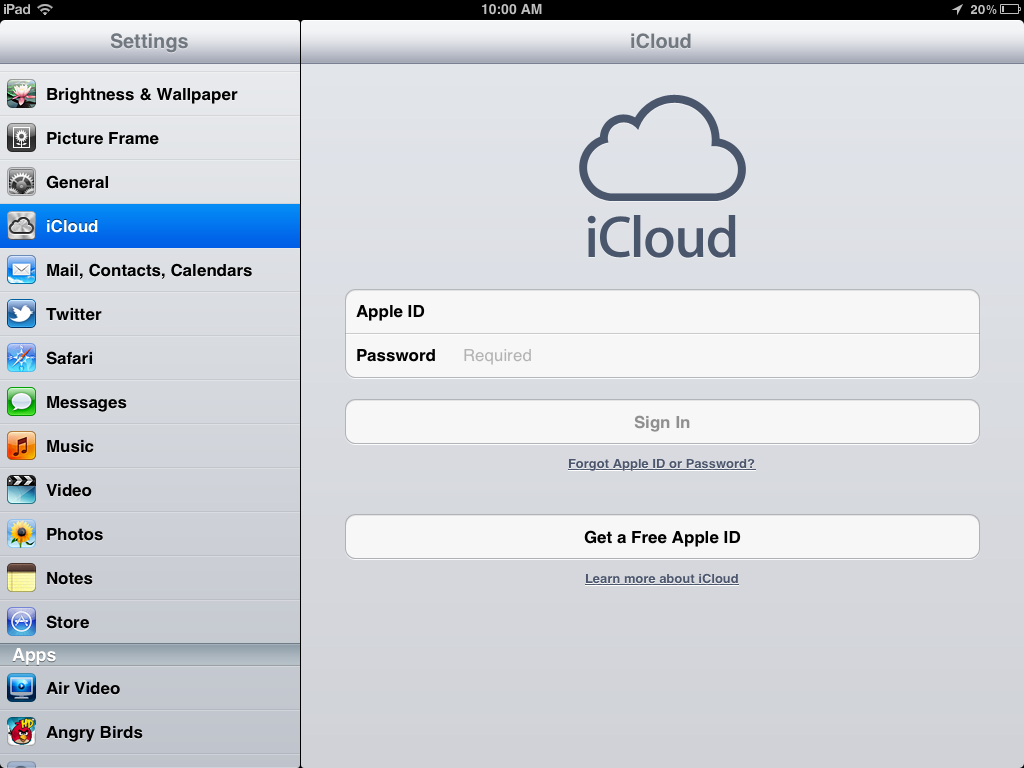Синхронизация данных с облачным хранилищем Samsung Cloud
Главная » Настройки » Samsung
Eugene 2
Облако – это возможность сохранять все свои данные, файлы в облачном хранилище Самсунг в интернете. Этим вы страхуете себя от потери данных, к тому же при смене телефона все файлы из облака можно сразу закачать на новый смартфон.
Рекомендую зарегистрироваться в Samsung Cloud, создать резервную копию телефона и включить синхронизацию данных с телефона.
Содержание
- Облачное хранилище
- Использование облака
- Samsung Cloud Drive
- Синхронизация данных программ, контактов и сообщений
- Настройки автоматической синхронизации
Облачное хранилище
Облако Самсунг (Samsung Cloud) предлагает нам 15 Гб места под наши файлы, контакты, сообщения. Для установки облака перейдите в Настройки > Облако и учетные записи > Samsung Cloud.
Для установки облака перейдите в Настройки > Облако и учетные записи > Samsung Cloud.
Использование облака
Всегда можем посмотреть, сколько места уже занимают наши файлы и из чего они состоят. Для примера: у меня облако занимает 8 Гб из 15 доступных, т.е. 54% от всего места.
Как видим, основное пространство занимают файлы из Галереи (фото и видео), а резервные копии данных телефона всего 76 Мб. Т.е. если хранить все свои медиафайлы на карте памяти или скачивать на компьютер (или в облако mail, yandex, google drive), облачного хранилища с лихвой хватит на все резервные копии данных с вашего устройства.
В настройках Samsung Cloud можно всегда отключить синхронизацию Галереи, если вам не хватает места. Если облако уже занято синхронизированными фотками и видео с телефона, то сначала сохраните их на карте памяти или на компьютере, а затем отключите синхронизацию галереи для экономии места.
Samsung Cloud Drive
Это сервис похож на Яндекс диск или облако mail. Вы загружаете на сервер в интернет свои файлы и получаете к ним доступ с любого устройства в любой точке планеты. Чтобы добавить файлы, коснитесь значка “+”, создайте папку и отправьте файл.
Вы загружаете на сервер в интернет свои файлы и получаете к ним доступ с любого устройства в любой точке планеты. Чтобы добавить файлы, коснитесь значка “+”, создайте папку и отправьте файл.
Синхронизация данных программ, контактов и сообщений
Для установки синхронизации перейдем в Настройки > Облако и учетные записи > Samsunng Cloud > Другие данные телефона.
Включаем синхронизацию заметок, данные клавиатуры, календарь, контакты. Нажимаем кнопку “Синхронизировать” внизу экрана. Все данные попадут в облачное хранилище Samsung, откуда затем их можно будет перенести обратно в телефон (в случае потери) или на новое устройство.
Настройки автоматической синхронизации
Перейдите в Настройки > Облако и учетные записи > Samsunng Cloud > Настройки
Передвиньте переключатель в положение Вкл. для тех категорий, данные которых вы хотите синхронизировать автоматически. Т.е. телефон сам будет копировать данные в облако, используя Wi-Fi, без вашего участия. Очень удобно.
Т.е. телефон сам будет копировать данные в облако, используя Wi-Fi, без вашего участия. Очень удобно.
Как сделать резервную копию Android фотографий и видео в облаке
Ваши фото и видео — это драгоценные воспоминания, и вряд ли Вы хотите их потерять. Вот четыре в основном бесплатных сервиса, которые Вы можете использовать для автоматического резервного копирования фотографий и видео и доступа к ним из любого места.
Если Вы не профессиональный фотограф, то Ваш телефон — Ваша основная камера. Он содержит основные моменты Вашей жизни или жизни Ваших детей, и Вы не хотите терять эти воспоминания. Если Ваш телефон потерян, украден или сломан, все Ваши фотографии и видео могут уйти вместе с ним. Но есть несколько сервисов, большинство из которых являются бесплатными, где Вы можете безопасно хранить свои фотографии и видео в облаке. Одна из лучших особенностей облачного хранилища — Вы можете загружать эти фотографии или легко делиться ими из любого места.
Google Фото
Google Фото — это один из лучших и самых простых способов обеспечить безопасность Ваших фотографий Android. Большинство устройств получают неограниченное хранилище для фотографий и видео с небольшой оговоркой: Ваши фотографии и видео будут сохраняться с «высоким разрешением» вместо исходного разрешения. Google использует машинное обучение для уменьшения размера этих фотографий и видео, сохраняя при этом высокий уровень детализации и четкости — большинство пользователей даже не заметят разницы. Единственное исключение здесь — для телефонов Pixel (за исключением 3a), которые получают бесплатное неограниченное хранилище в исходном разрешении.
Если у Вас нет телефона Pixel и Вас не устраивает опция «высокое качество», Google позволяет Вам хранить фотографии и видео в оригинальном качестве, используя доступное пространство в Вашей учетной записи Google Диска. Бесплатный план предлагает 15 ГБ, что, кажется, очень много, но если Вы заядлый фотограф, Вы можете быстро потратить это место. Однако Вы можете приобрести больше места на Диске.
Однако Вы можете приобрести больше места на Диске.
Помимо бесплатного неограниченного хранилища, в Google Фото также есть помощник, который поможет Вам получить больше от Ваших фотографий. Он может автоматически предлагать фильтры для фотографий, но имейте в виду, что на исходную фотографию это не влияет. Он может показать Вам воспоминания типа «В этот день два года назад». Кроме того, Google Фото позволяет Вам искать лица, которые, как он узнает, близки Вам. Он также может искать места или такие вещи, как «Нью-Йорк» или «статуи».
На Вашем телефоне должна быть предустановлена программа Google Фото, но если нет, Вы можете загрузить приложение из магазина Google Play.
Google Фото
Разработчик: Google LLC
Цена: Бесплатно
Откройте приложение, и Вам будет предложено войти в свою учетную запись Google. По умолчанию он будет использовать основную учетную запись Google на телефоне. Вы также увидите настройки загрузки и хранения.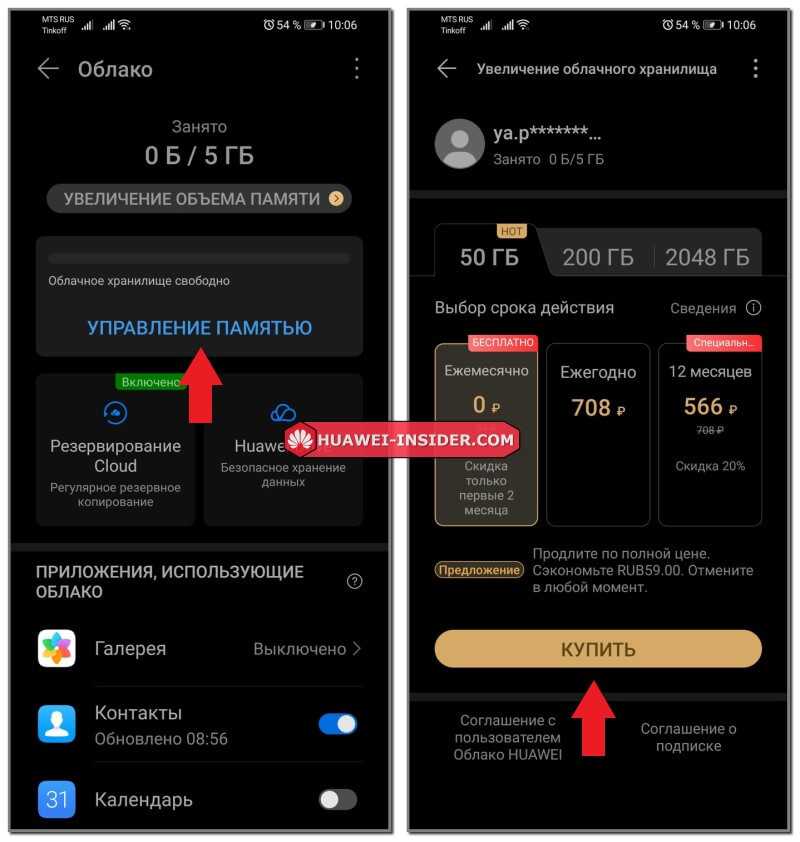 По умолчанию используется параметр «Высокое качество» (опять же, за исключением телефонов Pixel, которые получают неограниченное хранилище с исходным качеством) и будет использовать только данные Wi-Fi. Чтобы изменить эти настройки, нажмите «Изменить настройки».
По умолчанию используется параметр «Высокое качество» (опять же, за исключением телефонов Pixel, которые получают неограниченное хранилище с исходным качеством) и будет использовать только данные Wi-Fi. Чтобы изменить эти настройки, нажмите «Изменить настройки».
Ваш телефон начнет загружать любые фотографии с Вашего устройства автоматически и в фоновом режиме. В будущем, если Вы создадите новую папку на устройстве (например, Instagram, скриншоты и т. д.), Вам также будет предложено загрузить эти фотографии. В дальнейшем, когда Вы войдете в Google Фото на любом телефоне или на сайте photos.google.com, Вы увидите все свои фотографии.
OneDrive
OneDrive — это облачное хранилище Microsoft, которое также может автоматически загружать и хранить Ваши фотографии. В отличие от Google Фото, OneDrive не предлагает бесплатное хранилище для фотографий, поэтому все, что Вы загружаете, засчитывается в квоту. Функциональность поиска в приложении довольно ограничена, хотя служба позволяет помечать фотографии, что может помочь в организации.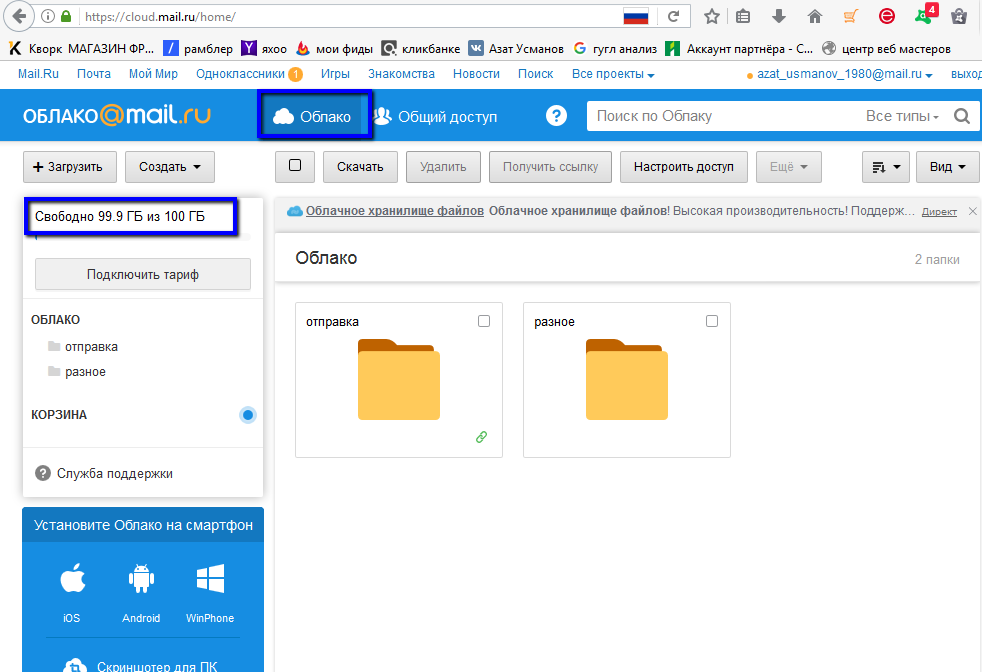 С другой стороны, за 259₽ в месяц план в 1 ТБ поставляется в комплекте с Office 365, который предоставляет Вам доступ к программному обеспечению Microsoft Suite of Office — Word, Excel, Powerpoint и т. д. Это довольно хорошо.
С другой стороны, за 259₽ в месяц план в 1 ТБ поставляется в комплекте с Office 365, который предоставляет Вам доступ к программному обеспечению Microsoft Suite of Office — Word, Excel, Powerpoint и т. д. Это довольно хорошо.
Для начала загрузите приложение OneDrive.
Microsoft OneDrive
Разработчик: Microsoft Corporation
Цена: Бесплатно
После запуска приложения нажмите нажмите «Войти».
Войдите под своей учетной записью Microsoft.
Предполагая, что Вы впервые открываете приложение, сразу после входа в систему Вам будет предложено загрузить свои фотографии. Нажмите «Начать отправку фотографий с камеры». Затем нажмите «Разрешить» на открывшемся экране разрешений.
Если Вы вошли в систему ранее, но не используете функцию резервного копирования фотографий, запуск этого процесса также очень прост. Откройте приложение и нажмите кнопку «Фотографии» внизу. Затем нажмите «Включить» в верхней части экрана.
Ваши фотографии будут автоматически синхронизированы с OneDrive > Изображения > Фотопленка в фоновом режиме, Вам даже не нужно об этом думать. Самый простой способ увидеть их — нажать кнопку «Фотографии» в приложении.
Самый простой способ увидеть их — нажать кнопку «Фотографии» в приложении.
Если Вы хотите настроить параметры синхронизации фотографий в приложении, нажмите кнопку «Я» в левом нижнем углу приложения. Затем нажмите «Параметры».
Затем нажмите «Отправка данных камеры».
Отрегулируйте настройки, и все готово.
Dropbox
Dropbox — одно из старейших имен в облачном хранилище, и на то есть веские причины. Он довольно быстрый и простой в использовании.
Dropbox: Облачное хранилище
Разработчик: Dropbox, Inc.
Цена: Бесплатно
Когда Вы впервые загрузите приложение, войдите в систему под своей учетной записью. На следующем экране нажмите «Разрешить».
Во время установки Dropbox предложит сделать резервную копию фотографий. Нажмите «Выберите фото для загрузки». Затем нажмите «Разрешить» в открывшемся окне разрешений.
Если Вы уже являетесь пользователем Dropbox и хотите начать использовать его для резервного копирования фотографий, нажмите кнопку меню в верхнем левом углу.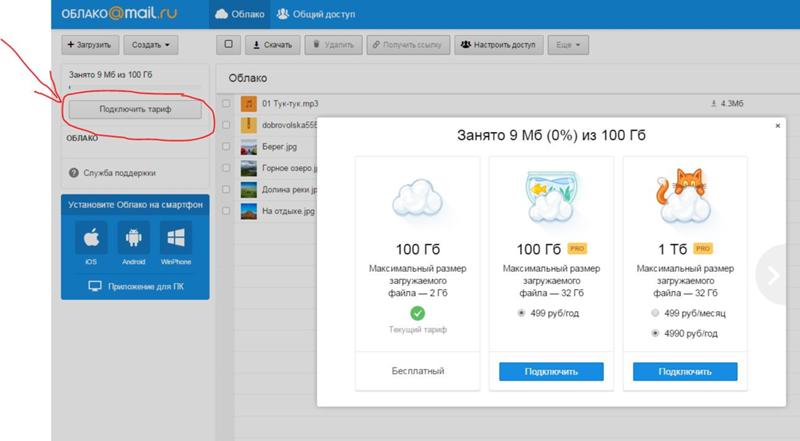 Затем нажмите «Фото».
Затем нажмите «Фото».
В верхней части нажмите кнопку с надписью «Хотите сохранять все фотографии в Dropbox?».
Если Ваше устройство подключено к сети Wi-Fi и батарея не разряжена, Dropbox автоматически начнет синхронизацию Ваших фотографий.
Чтобы настроить параметры синхронизации, нажмите кнопку «Меню» > «Настройки».
Нажмите «Загрузка с камеры».
Вот и все, что нужно сделать. Dropbox не предлагает бесплатное хранилище для фотографий, поэтому все, что Вы загружаете, будет засчитываться в квоту. Вы получаете скудные 2 ГБ бесплатно, после чего Вам нужно будет выложить деньги за один из платных уровней.
Amazon Prime
Это часто упускаемый из виду вариант. Если Вы являетесь подписчиком Amazon Prime, Amazon предлагает неограниченное хранилище фотографий и 5 ГБ для видео для всех участников Prime. Без подписки участники получают 5 ГБ для фотографий и видео в сочетании. Еще лучше, неограниченное хранилище включает в себя фотографии с полным разрешением, а не «высококачественные» фотографии, которые рекламирует Google. Но и здесь есть предостережения: Вам придется иметь дело с рекламой, предложениями и акциями. Ничто в жизни не является бесплатным.
Но и здесь есть предостережения: Вам придется иметь дело с рекламой, предложениями и акциями. Ничто в жизни не является бесплатным.
Чтобы начать работу с Amazon Photos, загрузите приложение.
Amazon Photos
Разработчик: Amazon Mobile LLC
Цена: Бесплатно
Когда Вы впервые откроете его, Вам нужно будет войти (или создать учетную запись).
На следующем экране нажмите «ОК». Затем примите разрешение, чтобы разрешить Amazon Photos получать доступ к медиафайлам Вашего устройства, нажав «Разрешить».
Сразу же Вы сможете настроить такие параметры, как автоматическое резервное копирование (которое включено по умолчанию) и разрешение загрузки при использовании мобильных данных. Нажмите «DONE», и Ваши фотографии начнут синхронизироваться.
Чтобы настроить параметры в приложении, нажмите «More» в правом нижнем углу. Прокрутите вниз и нажмите «Settings».
Заключение
В целом, мы настоятельно рекомендуем делать резервную копию фото и видео. Вы просто никогда не знаете, что может случиться с Вашим телефоном, и было бы неприятно потерять все эти воспоминания. Плюс, если Вы когда-либо поменяете телефон, то сможете быстро получить доступ к свои фото и видео. Если Вы не используете одно из этих решений, мы рекомендуем Вам начать сегодня это сделать.
Вы просто никогда не знаете, что может случиться с Вашим телефоном, и было бы неприятно потерять все эти воспоминания. Плюс, если Вы когда-либо поменяете телефон, то сможете быстро получить доступ к свои фото и видео. Если Вы не используете одно из этих решений, мы рекомендуем Вам начать сегодня это сделать.
4 бесплатных взлома облачной телефонной системы
Когда ваш начальник просит вас найти новую телефонную систему, вы, вероятно, представляете гигантский пищащий мейнфрейм с горой проводов, хранящийся в темном шкафу. Может быть, в чулане и сидит бородатый старик, но почему — никто не знает. Он был там до того, как сюда переехала ваша компания.
Времена изменились. В наши дни нет мэйнфреймов. Нет проводов. Тот человек. Мы позволим вам разобраться с этим человеком.
Если вам поручили исследовать телефонные системы, вы, вероятно, достаточно разбираетесь в технологиях, чтобы понять, что ваша текущая телефонная система этого не делает. Но вы только начинаете со всем этим, и вам нужна достоверная информация, которая поставит вас впереди людей, которые неукоснительно читают каждую статью.
У тебя нет на это времени. Вы ищете некоторые хаки.
Мы собрали четыре бесплатных лайфхака для облачных телефонов, которые сэкономят вам много времени, денег и нервов. О, и, может быть, сделать тебя героем офиса или что-то в этом роде.
Что такое облачная телефонная система?
Система облачной телефонии — это служба деловой телефонной связи на основе VoIP, которой управляет сторонний поставщик услуг. Ваши телефоны подключаются к этой услуге через интернет-соединение вашего офиса.
Протокол передачи голоса по Интернету (VoIP) = Протокол доставки голосовых сообщений и мультимедиа через Интернет.
Служба телефонной связи для бизнеса = Телефонная система, использующая такие стандарты, как VoIP, для предоставления таких бизнес-функций, как автосекретарь, конференц-связь и интеллектуальные очереди.
Сторонний поставщик услуг = Компания, предоставляющая инфраструктуру, включая аппаратное и программное обеспечение, необходимое для работы службы телефонной связи.
Вместе эти компоненты составляют облачную телефонную систему. Это отличается от локальной телефонной системы VoIP, в которой аппаратное обеспечение для телефонной системы находится на месте в бизнесе. Локальные системы, как правило, требуют большего обслуживания, затрат на ИТ и траты времени для всех, кто имеет дело с проблемами телефонной связи.
Вся идея привлечения третьей стороны для предоставления инфраструктуры службы облачных телефонов состоит в том, чтобы сэкономить ваше время и деньги. Поставщик услуг берет на себя расходы на техническое обслуживание и устранение неполадок, поскольку серверы и другое оборудование находятся в их ведении.
Некоторые провайдеры VoIP, такие как OnSIP, предлагают бесплатные облачные телефонные системы для предприятий.
Бесплатные советы по работе с облачной телефонной системой
1. Забудьте об оборудовании
Благодаря облачной телефонной системе вам никогда не придется покупать громоздкие настольные телефоны, которые занимают место на вашем столе. Вместо этого ваша компания может просто использовать софтфоны. Софтфоны — это телефонные приложения для ноутбуков, смартфонов и планшетов, которые работают на iOS, OSX, Android, Windows и даже Linux. Эти приложения стоят намного дешевле, чем физические телефоны, и имеют функции, которыми может воспользоваться каждый в вашем офисе.
Вместо этого ваша компания может просто использовать софтфоны. Софтфоны — это телефонные приложения для ноутбуков, смартфонов и планшетов, которые работают на iOS, OSX, Android, Windows и даже Linux. Эти приложения стоят намного дешевле, чем физические телефоны, и имеют функции, которыми может воспользоваться каждый в вашем офисе.
Софтфоны предназначены для того, чтобы встроить рабочий телефон на вашем столе в приложение, которое можно загрузить в App Store. Такие приложения, как Bria от Counterpath, стоят всего несколько долларов. Вы можете ожидать, что они будут поставляться со стандартными функциями обработки вызовов, такими как удержание, перевод, отключение звука и другие функции телефона. Но самое замечательное в софтфонах то, что они часто поставляются не только с основными функциями. Более продвинутые функции звонков могут включать запись звонков, HD-видеочат и присутствие.
Приложение OnSIP Существует также растущий выбор веб-телефонов для офисных пользователей.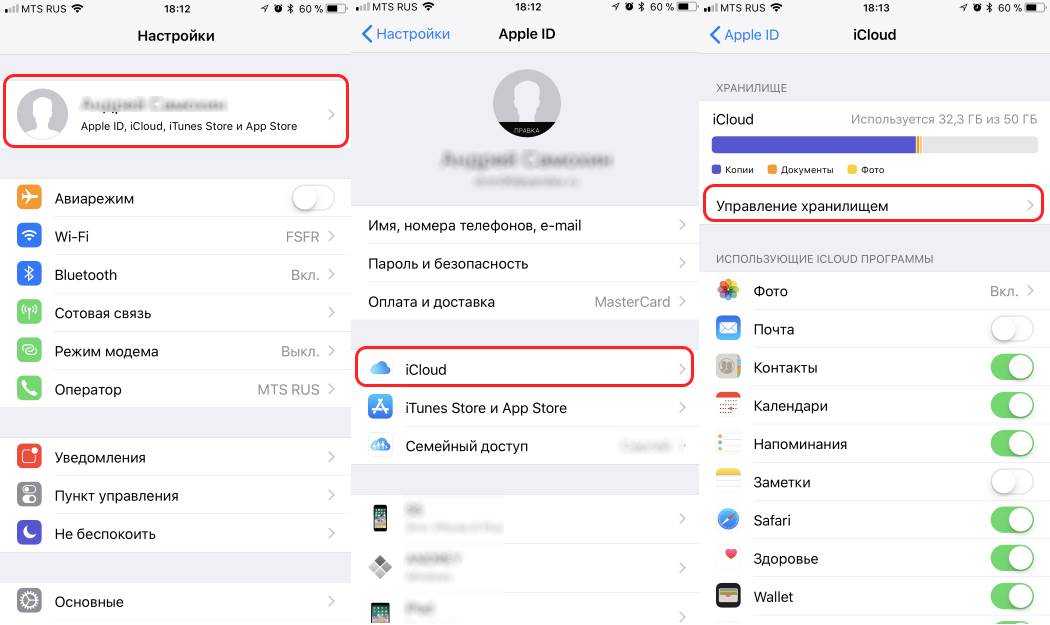 Веб-телефоны — это софтфоны, работающие внутри интернет-браузера. Возьмите все, что мы говорили о софтфонах, но представьте, что все это происходит внутри Chrome, Firefox или IE. Короче говоря, это веб-телефон.
Веб-телефоны — это софтфоны, работающие внутри интернет-браузера. Возьмите все, что мы говорили о софтфонах, но представьте, что все это происходит внутри Chrome, Firefox или IE. Короче говоря, это веб-телефон.
Есть несколько качественных веб-телефонов, таких как FireRTC и Zoiper. Компания OnSIP (отказ от ответственности: это мы) разработала бесплатный софтфон/веб-телефон для всех клиентов. Оно называется приложением OnSIP и доступно для Mac, Windows, Chrome и Firefox. С помощью приложения вы можете бесплатно совершать и принимать голосовые/видеозвонки со своими коллегами. Никаких загрузок или плагинов не требуется.
Простой способ настроить облачную телефонную систему в вашем офисе — дать каждому софтфон для смартфона и веб-телефон для ноутбука или компьютера. Эта настройка может работать как для офисных, так и для удаленных сотрудников.
2. Мгновенное добавление нового сотрудника
Хотите верьте, хотите нет, но существуют телефонные системы, которые могут заставить вас ждать, пока новый сотрудник не начнет работу. Почему это? В большинстве малых предприятий нет специального ИТ-специалиста для управления телефонной системой, поэтому такая, казалось бы, простая задача, как добавление нового добавочного номера, может занять неделю или больше. Во-первых, вам нужно записаться на прием к ИТ-консультанту. Затем им необходимо вручную прийти в офис, чтобы настроить вашу телефонную систему и протестировать новую линию. Наконец, вы должны платить за их услуги.
Почему это? В большинстве малых предприятий нет специального ИТ-специалиста для управления телефонной системой, поэтому такая, казалось бы, простая задача, как добавление нового добавочного номера, может занять неделю или больше. Во-первых, вам нужно записаться на прием к ИТ-консультанту. Затем им необходимо вручную прийти в офис, чтобы настроить вашу телефонную систему и протестировать новую линию. Наконец, вы должны платить за их услуги.
Тем временем существуют облачные телефонные системы, в которых новые сотрудники настраиваются и работают менее чем за двадцать минут. Шаги, которые вы должны предпринять в бесплатной облачной телефонной системе, следующие:
- Создайте нового пользователя на онлайн-портале администрирования.
- Назначьте добавочный номер телефона новому пользователю.
- Загрузите приложение для программного телефона.
- Зарегистрируйте программный телефон в своей учетной записи VoIP.
Нет необходимости покупать оборудование или консультироваться с ИТ-специалистами.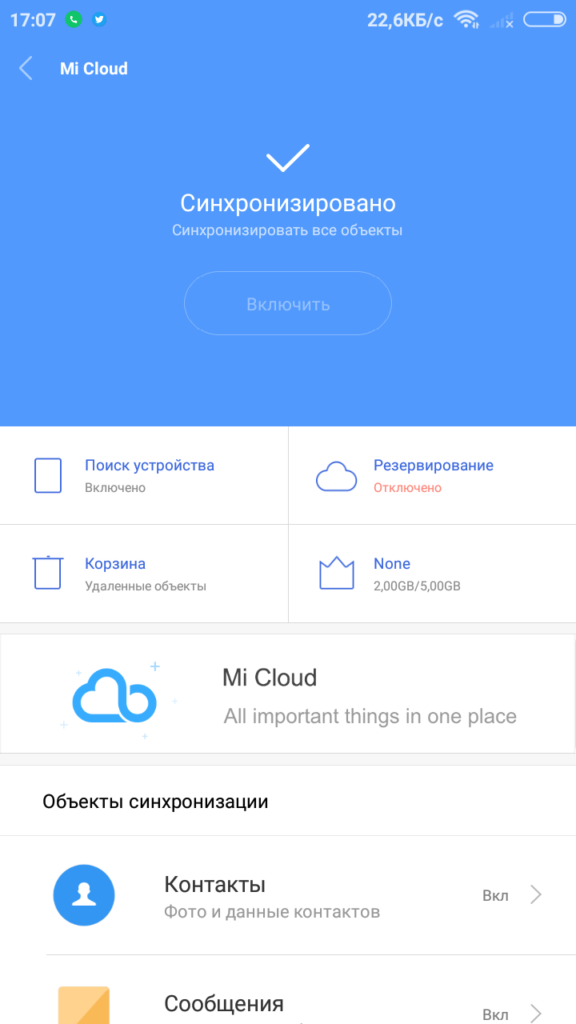 Вы можете добавлять новых сотрудников самостоятельно. Для тех, кому раньше приходилось ждать в аппарате телефонной компании, эта мгновенная регистрация может показаться находкой.
Вы можете добавлять новых сотрудников самостоятельно. Для тех, кому раньше приходилось ждать в аппарате телефонной компании, эта мгновенная регистрация может показаться находкой.
При использовании OnSIP весь процесс создания и регистрации нового сотрудника осуществляется через наш онлайн-портал администратора. Вы можете назначить своему новому сотруднику добавочный номер, который другие коллеги смогут набирать непосредственно с клавиатуры своего программного телефона. Все настройки портала администрирования можно редактировать с любого устройства, подключенного к Интернету.
В сочетании с использованием софтфонов эта простая регистрация представляет собой удобный способ сэкономить время и деньги каждый раз, когда вам нужно принять нового сотрудника.
3. Упрощение служб видеочата
Сколько учетных записей Skype есть в офисе? Вход на сайт join.me под учетной записью Дейва или Сары? У этого видеосервиса есть HD или интернет просто медленный?
Видеочаты вашей компании могут превратиться в беспорядок. Просто спросите бедных офис-менеджеров, которые занимаются настройкой всего. Поддерживать все эти учетные записи в порядке и обеспечивать их приемлемое качество — сложная задача.
Просто спросите бедных офис-менеджеров, которые занимаются настройкой всего. Поддерживать все эти учетные записи в порядке и обеспечивать их приемлемое качество — сложная задача.
Бесплатная облачная телефонная система объединяет видеочаты под одной крышей. Ваши коллеги могут общаться в видеочате друг с другом без необходимости вводить несколько URL-адресов или PIN-кодов. Они могут набрать добавочный номер чьего-либо софтфона или начать чат на веб-телефоне с функцией вызова по щелчку, используя заполненный список контактов.
В видеочате используется качество видео высокой четкости с такими кодеками, как VP8 и H.264, чтобы обеспечить максимально четкое и резкое изображение (до 720p — лучше, чем в Skype). И самое главное, офис-менеджер станет вашим новым лучшим другом и придет к вам за лайфхаковым советом.
4. Обновленный каталог контактов
Некоторые компании выдают каждому сотруднику новый мобильный телефон и называют это системой телефонной связи для бизнеса. Может показаться, что все хорошо, потому что эй, бесплатный мобильный телефон. Но у всех есть мобильный телефон. Поздравляем, теперь у вас есть два мобильных телефона!
Может показаться, что все хорошо, потому что эй, бесплатный мобильный телефон. Но у всех есть мобильный телефон. Поздравляем, теперь у вас есть два мобильных телефона!
А если серьезно, то у сотового телефона есть ограничения, которые могут быть незаметны сразу. Одним из них является то, как контакты вводятся в телефон. Это касается и стационарных телефонов.
Ввод информации о ваших коллегах вручную в телефон занимает много времени. Есть способы поделиться данными о вызывающем абоненте с вашими коллегами, но это просто не происходит каждый раз, когда новый сотрудник начинает работу или кто-то меняет свой номер телефона.
Это полная противоположность взлому.
Бесплатная облачная телефонная система поставляется с автоматически заполняемым списком контактов, поэтому вы можете видеть всех своих коллег через интерфейс программного телефона. Облачные телефонные системы также имеют функцию под названием «присутствие», которая, по сути, представляет собой просто способ узнать, разговаривает ли сотрудник по телефону, занят, отсутствует или доступен для звонка.
Также обычно есть отличный интерактивный интерфейс, который позволяет вам начинать голосовые / видеозвонки без необходимости вводить чей-то номер телефона. Маленькие лайфхаки, подобные этому, складываются. Вы никогда не перестанете думать о том, сколько времени отнимает ваш день ручной ввод данных.
Ничего лучше хаков
Вам не нужно изучать сложную операционную систему, чтобы выполнять эти хаки. Сообразительность, изобретательность и, самое главное, эффективность этих трюков сэкономят вам и вашей компании время и деньги. О, и вам не будут звонить каждые пять минут, чтобы убрать беспорядок, который вы не устроили.
Не знаете, как убедить начальника перейти на облачную телефонную систему? Вот несколько аргументов, которые можно использовать в своей презентации. И кто знает. Может быть, это сделает вас героем офиса.
Лучший облачный телефон 2023 года — Forbes Advisor
Обновлено: 15 января 2023 г., 20:12
Примечание редактора. Мы получаем комиссию за партнерские ссылки на Forbes Advisor.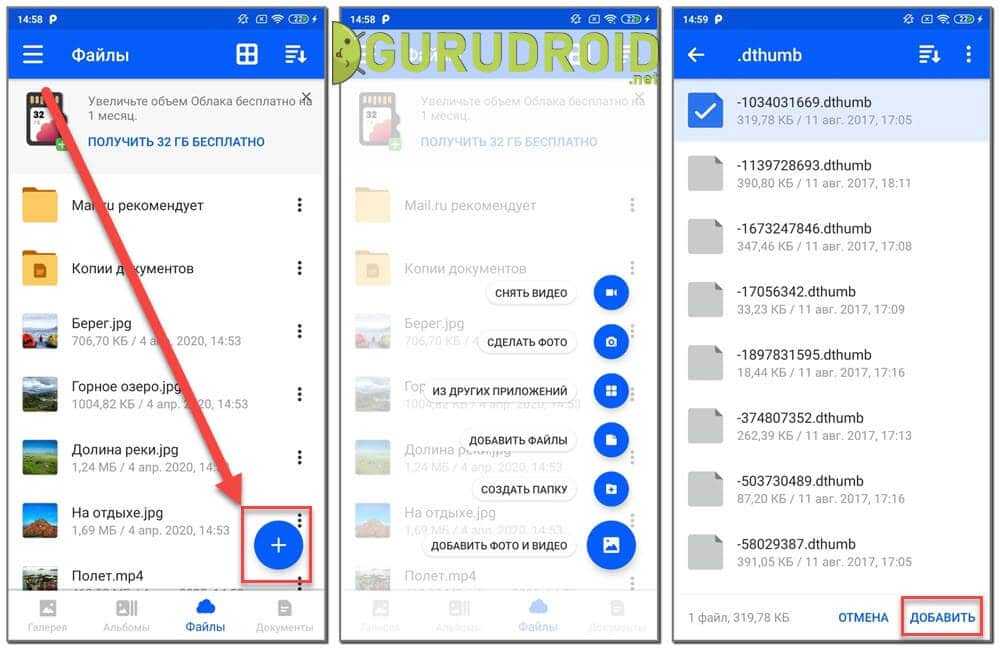
Каждому предприятию нужна телефонная система. Одним из наиболее экономичных способов создания системы унифицированных коммуникаций является использование облачной телефонной системы. На рынке существует множество систем разной ценовой категории с аналогичными функциями, что затрудняет выбор. Поэтому мы изучили самые популярные системы облачных телефонов и оценили их на основе факторов, наиболее важных для малого бизнеса, чтобы найти в целом лучшие системы облачных телефонов, доступные сегодня.
Читать далее
Показать сводку
- Лучшие системы облачных телефонов 2023 года
- КольцоЦентральное
- Кузнечик
- 8×8
- Вонаж
- Волшебный Джек
- Клавиатура для набора номера
- Рейтинг советников Forbes
- Как выбрать облачную телефонную систему
- Методология
- Часто задаваемые вопросы (FAQ)
Информация, представленная на Forbes Advisor, предназначена только для образовательных целей. Ваше финансовое положение уникально, и продукты и услуги, которые мы рассматриваем, могут не подходить для ваших обстоятельств. Мы не предлагаем финансовые консультации, консультационные или брокерские услуги, а также не рекомендуем и не советуем отдельным лицам покупать или продавать определенные акции или ценные бумаги. Информация о производительности могла измениться с момента публикации. Прошлые показатели не свидетельствуют о будущих результатах.
Ваше финансовое положение уникально, и продукты и услуги, которые мы рассматриваем, могут не подходить для ваших обстоятельств. Мы не предлагаем финансовые консультации, консультационные или брокерские услуги, а также не рекомендуем и не советуем отдельным лицам покупать или продавать определенные акции или ценные бумаги. Информация о производительности могла измениться с момента публикации. Прошлые показатели не свидетельствуют о будущих результатах.
Forbes Advisor придерживается строгих стандартов редакционной честности. Насколько нам известно, весь контент является точным на дату публикации, хотя содержащиеся здесь предложения могут быть недоступны. Высказанные мнения принадлежат только автору и не были предоставлены, одобрены или иным образом одобрены нашими партнерами.
Была ли эта статья полезна?
Оцените эту статью
★ ★ ★ ★ ★
Пожалуйста, оцените статью
Пожалуйста, введите действительный адрес электронной почты
Комментарии Мы будем рады услышать от вас, пожалуйста, оставьте свой комментарий.
Неверный адрес электронной почты
Спасибо за отзыв!
Что-то пошло не так. Пожалуйста, повторите попытку позже.
Редакция Forbes Advisor независима и объективна. Чтобы поддержать нашу отчетную работу и продолжать предоставлять этот контент бесплатно нашим читателям, мы получаем компенсацию от компаний, размещающих рекламу на сайте Forbes Advisor. Эта компенсация происходит из двух основных источников. Сначала мы предоставляем рекламодателям платные места для представления своих предложений. Компенсация, которую мы получаем за эти места размещения, влияет на то, как и где предложения рекламодателей появляются на сайте. Этот сайт не включает все компании или продукты, доступные на рынке. Во-вторых, мы также включаем ссылки на предложения рекламодателей в некоторые наши статьи; эти «партнерские ссылки» могут приносить доход нашему сайту, когда вы нажимаете на них. Вознаграждение, которое мы получаем от рекламодателей, не влияет на рекомендации или советы, которые наша редакционная команда дает в наших статьях, или иным образом влияет на какой-либо редакционный контент в Forbes Advisor.